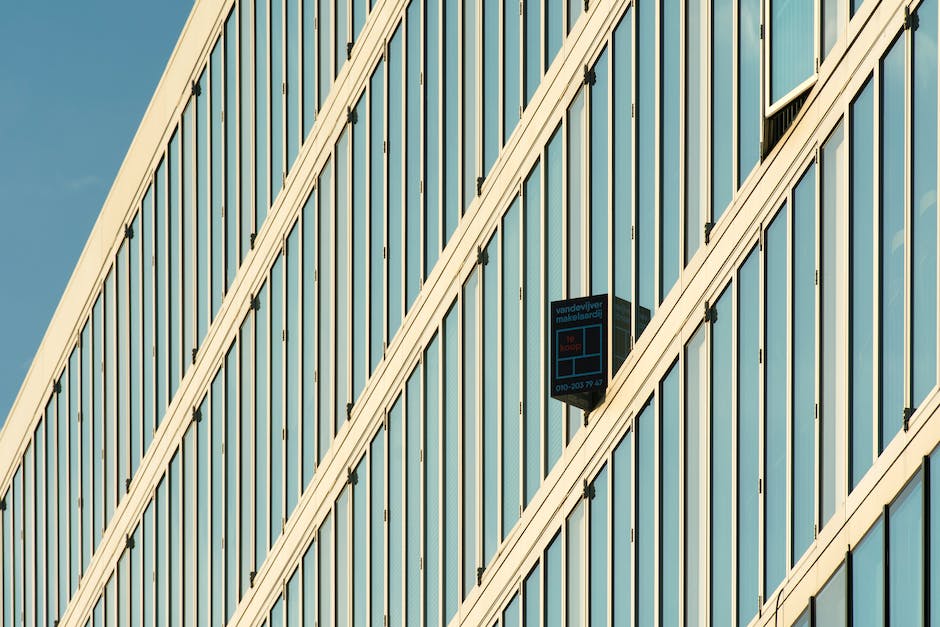Hey! Heute möchte ich mit dir darüber sprechen, was der Windows 10s Modus ist. Es ist eine neue Funktion, die Microsoft Windows 10 anbietet und ich werde dir alles darüber erzählen. Also, lass uns mal anfangen!
Der Windows 10 S Modus ist eine spezielle Version des Windows 10 Betriebssystems, mit der du ein sicheres und schnelles Betriebssystem erhältst. Es ermöglicht dir, Apps nur aus dem Microsoft Store herunterzuladen und installieren, und es ist auch viel besser für die Akkulaufzeit deines Computers, da es energieeffizienter ist. Außerdem ist es auch sicherer, da es mehr Schutz vor Malware bietet als die Standard-Version von Windows 10.
Verbessere Sicherheit und Leistung mit Windows 11 S Modus
Hey, der S-Modus in Windows 11 ist dein Freund, wenn es um Sicherheit und Leistung geht. Er erlaubt dir nur Apps von Microsoft Store zu installieren, was die Bedrohung durch Malware und andere Sicherheitsrisiken reduziert. Wenn du aber eine App brauchst, die nicht im Microsoft Store ist, musst du aus dem S-Modus wechseln. Dies kannst du ganz einfach mit einem Klick machen. Aber denke daran, dass du dadurch deine Sicherheit gefährden kannst. Wenn du also Apps von Drittanbietern installierst, stelle sicher, dass du sie nur von vertrauenswürdigen Quellen herunterlädst.
Windows 10 S-Modus: Mehr Sicherheit, Leistung und Schutz
Du hast dich für einen PC entschieden, der mit Windows 10 im S-Modus ausgestattet ist? Dann kannst du dir sicher sein, dass dein Computer auf dem neuesten Stand der Sicherheit ist. Der S-Modus bietet dir ein vertrautes Windows-Erlebnis mit mehr Sicherheit und Leistung. Er sorgt dafür, dass dein PC nur Apps aus dem Microsoft Store zulässt. So kannst du sicher sein, dass du keine schädlichen Programme oder Malware auf deinem Computer installierst. Außerdem ist Microsoft Edge vorinstalliert, der Browser, der dir ein sicheres Surfen ermöglicht. Damit hast du einen zuverlässigen Schutz vor Cyberbedrohungen und kannst deine Online-Aktivitäten in Ruhe erledigen.
Von Windows 10 S-Modus auf Home/Pro Wechseln – So geht’s!
Du möchtest von Windows 10 S-Modus auf Windows Home oder Pro wechseln? Kein Problem! Klick einfach unten links auf das Windows-Logo und wähle im Zahnradsymbol dann „Einstellungen“ aus. Gehe dann zu „Update und Sicherheit“ und danach zu „Aktivierung“. Wähle hier entweder „Zu Windows 10 Home wechseln“ oder „Zu Windows 10 Pro wechseln“. Im nächsten Fenster im Microsoft Store kannst du dann „Get“ auswählen, um den Wechsel abzuschließen. Beachte bitte, dass du hierfür eine Internetverbindung benötigst und auch eine Lizenz für Windows 10 Home oder Pro benötigst.
Schütze dein Windows 11 Gerät mit dem S Modus!
Du möchtest sichergehen, dass dein Windows 11 Gerät beim Surfen und Spielen sicher ist? Dann probiere den S Modus von Windows 11 aus! Mit diesem Modus stellst du die Sicherheit in den Fokus. So kannst du sicher sein, dass alle Apps und Spiele, die du installierst, aus einer zertifizierten und vertrauenswürdigen Quelle stammen, nämlich dem offiziellen Microsoft Store. Mit dieser Maßnahme minimierst du das Risiko, dass du versehentlich schadhafte Software herunterlädst und dein Gerät so vor schädlichen Einflüssen schützt. Worauf wartest du also noch? Teste jetzt den S Modus von Windows 11 und sei sicher, dass dein Gerät beim Surfen und Spielen geschützt ist!

Erfahre schnell, welche Windows-Version auf Deinem Gerät läuft
Um herauszufinden, welche Windows-Version auf Ihrem Gerät läuft, musst Du nur ein paar einfache Schritte ausführen. Drücke die Windows Logo-Taste + R auf Deiner Tastatur. Im Anschluss erscheint das Feld ‚Öffnen‘. Hier gibst Du dann ‚winver‘ ein und bestätigst die Eingabe mit ‚OK‘. Nachdem Du auf ‚OK‘ geklickt hast, wird Dir die Version, die auf Deinem Gerät installiert ist, angezeigt.
Windows 10 S-Modus: Schneller & Energieeffizienter
Windows 10 im S-Modus ist schneller und energieeffizienter als andere Versionen von Windows. Diese leistungsstarke Betriebssystem-Option wurde für Computer entwickelt, die eine eingeschränkte Hardware haben. Im S-Modus wird weniger Leistung von Prozessor und Arbeitsspeicher benötigt, was den Computer schneller und effizienter macht. Die Funktionen von Windows 10 sind auf das Nötigste reduziert, was zu einer schnelleren und zuverlässigeren Windows-Erfahrung führt. Es ist auch besser geschützt, da nur Apps aus dem Microsoft Store heruntergeladen werden können, um zu verhindern, dass schädliche Software ihr System infiziert. Mit dieser Option kannst Du Deine Zeit und Deine Energie effizienter nutzen, ohne auf Funktionen verzichten zu müssen.
Windows 10 S-Version: Mehr Sicherheit & Energieeffizienz
Sicherheit und Energieeffizienz sind wichtige Eigenschaften, wenn es um Windows 10 S-Versionen geht. Microsoft hat hier einige Vorteile gegenüber anderen Versionen. Mit der S-Version ist dein PC geschützt, denn nur Apps aus dem Microsoft-Store sind zugelassen. Dadurch ist die Gefahr durch Viren fremder Software ausgeschlossen. Außerdem sind Microsoft-Apps energieeffizienter programmiert, was zu einer längeren Laufzeit deines PCs sorgt. Wenn du also auf der Suche nach einer sicheren und energieeffizienten Windows 10 Version bist, ist die S-Version genau das Richtige für dich.
Windows 11 – Schneller und effizienter als Windows 10
Du wirst sicherlich merken, dass Windows 11 im Vergleich zu Windows 10 eine deutlich bessere Performance bietet. Es reagiert schneller auf deine Eingaben und ermöglicht einen schnelleren Wechsel zwischen den verschiedenen Tasks. Dadurch kannst du deine Aufgaben schneller und effizienter erledigen. Außerdem hat Microsoft Technologien wie Microsoft Edge, Cortana, OneDrive und die neue Benutzeroberfläche hinzugefügt, die dir bei der Arbeit helfen. Microsoft Edge bietet eine sichere und zuverlässige Surferfahrung, Cortana unterstützt dich bei deiner täglichen Arbeit und OneDrive ermöglicht dir den Zugriff auf deine Dokumente von überall aus. Mit der neuen Benutzeroberfläche kannst du noch einfacher zwischen den verschiedenen Apps wechseln, so dass du noch schneller arbeiten kannst. Also, wenn du nach einem Betriebssystem suchst, das schnelle und reibungslose Ergebnisse liefert, dann ist Windows 11 genau das richtige für dich!
Windows 10 Unterstützung bis 2025 – Jetzt Abwägen für Wechsel auf Windows 11
Da Windows 10 noch bis Oktober 2025 unterstützt wird, müsst ihr euch mit dem Wechsel auf Windows 11 also noch etwas gedulden. Durch die lange Unterstützungsdauer kannst du in aller Ruhe abwägen, ob du direkt auf das neue Betriebssystem umsteigst oder lieber noch eine Weile auf Windows 10 bleibst. Natürlich kannst du auch noch auf kleinere Updates und Sicherheitsupdates hoffen, die das System aktuell halten. So kannst du nach dem Kauf eines neuen PCs oder eines Upgrades deines alten Computers entspannter abwägen, ob du gleich auf Windows 11 wechseln möchtest oder lieber noch etwas wartest.
Windows 10 Support endet 2025: Kostenloser Umstieg auf Windows 11 möglich
Du nutzt Windows 10? Dann solltest du wissen, dass das Support-Ende am 14. Oktober 2025 bevorsteht. Das bedeutet, dass es dann keine Sicherheitsupdates mehr geben wird. Aber keine Sorge: Für alle, die die Hardware-Anforderungen erfüllen, ist ein kostenloser Umstieg auf Windows 11 möglich – egal, ob du das nun schon jetzt oder erst später machst.

Windows 11: Verbesserungen für Desktop & Mobile Nutzer
Windows 11 liefert eine Reihe von Verbesserungen, die das Erlebnis des Benutzers sowohl auf dem Desktop als auch auf mobilen Geräten verbessern. Mit dem neuen Startmenü erhalten Nutzer mehr Kontrolle über ihre Anwendungen und können diese einfacher organisieren. Zudem ermöglicht die verbesserte Suche schnellere Ergebnisse und eine einfachere Navigation. Die neue Taskleiste liefert eine vereinfachte Benutzeroberfläche, die eine intuitiv bedienbare Oberfläche bietet. Der neue Explorer ermöglicht es Benutzern, schneller zu finden, was sie suchen, und bietet zusätzliche Funktionen, die das Erlebnis verbessern. Darüber hinaus bietet Windows 11 eine Reihe von Sicherheitsverbesserungen und ein modernes Design, das ein ansprechendes Erscheinungsbild bietet. Windows 11 verspricht ein verbessertes Benutzererlebnis, das eine neue Ära des Computers möglich macht und ein einheitliches Erlebnis über alle Geräte hinweg ermöglicht.
Windows 11 auf Windows 10 herunterstufen – So geht’s!
Du möchtest von Windows 11 auf Windows 10 herunterstufen? Dann musst du zunächst in die Einstellungen deines PCs gehen. Klicke dort in der linken Leiste auf „System“. Dann klicke auf „Systemwiederherstellung“. Nun sollte sich auf deinem Bildschirm ein Fenster mit verschiedenen Wiederherstellungsoptionen öffnen. Hier findest du die Option „Downgrade“. Klicke auf die Schaltfläche „Downgrade“ und schon bist du bei Windows 10 angekommen. Wenn du mehr über das Herunterstufen erfahren möchtest, kannst du auch eine Anleitung dazu auf dem Internet nachlesen. So kannst du ganz einfach von Windows 11 auf Windows 10 wechseln.
Windows 10 Pro zu Home wechseln – So geht’s
Du hast Windows 10 Pro installiert, aber möchtest lieber Windows 10 Home verwenden? Leider ist ein einfacher Wechsel zurück zu Windows 10 Home nicht möglich. Um den Wechsel durchzuführen, musst du Windows 10 Pro komplett deinstallieren und Windows 10 Home neu installieren. Dazu musst du eine ISO-Datei von Windows 10 Home herunterladen und dir eine Boot-CD erstellen. Anschließend kannst du deinen Computer mit der Boot-CD starten und Windows 10 Home auf deinem Gerät installieren. Es ist zudem empfehlenswert, alle wichtigen Dateien vor der Deinstallation zu sichern, damit du sie nach der Installation wiederherstellen kannst.
Windows 11 ist jetzt verfügbar: Upgraden und neue Funktionen nutzen!
Ab heute werden PCs und Laptops, die bereits mit Windows 11 ausgestattet sind, in den Verkauf gehen. Außerdem erhalten Nutzerinnen und Nutzer von Windows 10-Geräten nach und nach eine Benachrichtigung, dass sie auf Windows 11 upgraden können. Sie erhalten mehr Informationen darüber, wie sie das Betriebssystem auf ihren Geräten installieren können, um das volle Potenzial von Windows 11 auszuschöpfen und die neuesten Funktionen zu nutzen.
Windows Abgesicherten Modus beenden: So geht’s!
Du möchtest den Abgesicherten Modus beenden? Kein Problem! Drücke die Tastenkombination [Windows] + [R], um das Ausführen-Fenster zu öffnen. Tippe anschließend msconfig ein und drücke [Enter]. Gehe im Reiter „Start“ nach unten und entferne das Häkchen bei „Abgesicherter Start“. Bestätige alles mit einem Klick auf „OK“ und starte anschließend Windows neu. So einfach ist das! Solltest du doch noch Fragen haben, kannst du dich jederzeit an uns wenden. Wir helfen dir gerne weiter!
Windows 11 Pro: Bis zu 2 TB Arbeitsspeicher und 128 CPU-Kerne
Mit Windows 11 Pro kannst Du noch mehr aus Deiner Hardware herausholen. Du kannst nun bis zu 2 TB Arbeitsspeicher verbauen, was eine ganze Menge mehr Speicherplatz ist als bei der Vorgängerversion. Windows 11 Pro unterstützt außerdem bis zu 2 vollwertige Prozessoren und 128 CPU-Kerne. Damit kannst Du noch mehr Leistung aus Deinem Computer herausholen. Im Vergleich dazu unterstützt die Home-Version nur bis zu 64 Kerne. So hast Du jetzt noch mehr Möglichkeiten, Deinen Computer zu optimieren.
Dropbox Konto offline nutzen – So geht’s!
Du möchtest auf deine Dateien und Ordner in deinem Dropbox-Konto zugreifen, obwohl du keine Internetverbindung hast? Kein Problem! Mit Dropbox kannst du dein Konto auch offline nutzen. Dazu musst du die Dateien und Ordner, die du offline nutzen möchtest, einfach auf dein Gerät herunterladen. Wenn du dann keine Verbindung zum Internet hast, kannst du auf diese Dateien zugreifen, sie öffnen und bearbeiten. So kannst du auch ohne Verbindung zum Netz auf deine Daten zugreifen.
Windows 10: Welche Version ist die Richtige für Sie?
Du bist ein Windows-Nutzer und überlegst, welche Version von Windows 10 am besten zu deinen Bedürfnissen passt? Windows 10 Home eignet sich für viele Anwender, die einfache Aufgaben wie Surfen im Internet, Office-Aufgaben und Multimedia-Verwendung erledigen wollen. Es bietet eine Reihe grundlegender Funktionen, die für die meisten Benutzer ausreichend sein dürften.
Für fortgeschrittene Anwender und IT-Profis kommen eher die Versionen „Windows 10 Pro“ und „Windows 10 Enterprise“ in Frage. Sie bieten erweiterte Funktionen wie BitLocker-Verschlüsselung, Remote-Desktop-Verbindungen, Hyper-V und erweiterte Netzwerkfunktionen. Windows 10 Pro bietet ein Upgrade-Paket für Unternehmen, das erweiterte Funktionen wie verwaltete mobile Geräte, mehrere Geräteverwaltung und Assigned Access bietet. Windows 10 Enterprise ist das ultimative Betriebssystem für Unternehmen und bietet eine umfassende Sicherheit und Verwaltungsfunktionen, die eine einfache Verwaltung und Kontrolle von Benutzern und Geräten ermöglichen.
Kaufe ein Windows 10 Gerät – Nutze Updates bis 2025
Du hast vor, dir ein neues Gerät mit Windows 10 zu kaufen? Dann solltest du wissen, dass das finale Support-Ende von Microsoft für Windows 10 auf den 14. Oktober 2025 datiert ist. Ab dann wird es wahrscheinlich keine neuen Updates mehr für das Betriebssystem geben. Damit du möglichst lange von den Funktionen von Windows 10 profitieren kannst, solltest du also darauf achten, dass das Gerät noch mindestens bis zu diesem Datum mit Updates versorgt wird.
Windows S Modus: Schnell, sicher und einfach nutzbar!
Schnell, sicher und einfach bedienbar – der Windows S Modus bietet viele Vorteile! Durch den Verzicht auf unnötige Funktionen beansprucht der Computer weniger Systemleistung, läuft flotter und schont dazu noch den Akku. Außerdem ist er durch die Einschränkung auf Microsoft Store-Apps besonders sicher. Microsoft Teams ist zwar auch im S Modus nutzbar, ansonsten lassen sich aber nur Apps aus dem Microsoft Store installieren. Dadurch ist der Windows S Modus einfach und sicher zu bedienen.
Schlussworte
Der Windows 10 S Modus ist ein spezieller Modus, der auf Windows 10 basiert. Er ist eine einfachere Version des Betriebssystems, die nur Apps aus dem Microsoft Store herunterladen kann. Es ist besonders praktisch, wenn du ein Gerät mit einer langsameren Hardware hast, da es weniger Ressourcen benötigt. Außerdem ist es sicherer, da es vor Viren und Malware schützt, die man über andere Quellen herunterladen kann.
Zusammenfassend kann man sagen, dass der Windows 10 S Modus eine sinnvolle Funktion ist, die dir hilft, deine Daten und dein Betriebssystem sicher zu halten. Außerdem ermöglicht er dir, dein Gerät effizienter und schneller zu nutzen. Daher lohnt es sich, den Windows 10 S Modus auf deinem Gerät zu aktivieren.